Ajouter un espace de discussion à votre site WordPress est un excellent moyen d’augmenter l’engagement et de créer une communauté autour de votre marque.
Malheureusement, de nombreux logiciels de discussion sont vendus sous la forme d’un service mensuel. Vous devez donc prévoir un budget pour cette dépense indéfiniment, sous peine de perdre tout ce que vous avez construit.
Certains services de discussion vous demandent même de vous inscrire sur un site tiers, si bien que vous n’avez jamais le contrôle total de vos espaces de discussion. Pire encore, certains tutoriels vous indiquent simplement de transférer vos utilisateurs/utilisatrices vers un client de discussion externe comme Slack ou Discord.
Dans cet article, nous allons vous afficher comment ajouter une salle de discussion auto-hébergée à votre site WordPress. Cela signifie que vous n’avez pas besoin de payer des abonnements mensuels coûteux, de dépendre de services tiers ou de faire fuir les visiteurs de votre site.
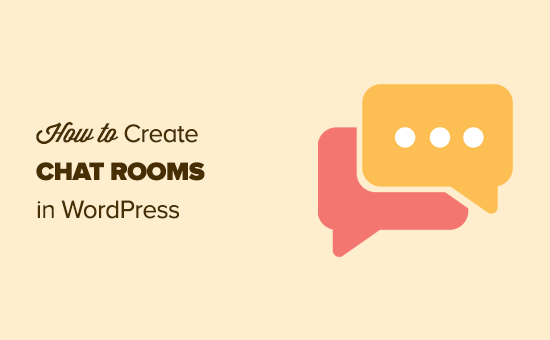
Pourquoi ajouter une salle de discussion dans WordPress ?
Si vous gérez un site d’adhésion ou un forum en ligne, vous pouvez créer un espace de discussion par messagerie instantanée pour vos utilisateurs/utilisatrices.
Certains propriétaires de sites choisissent d’utiliser un service tiers comme Slack, WhatsApp, les groupes Facebook ou Discord. Cependant, ces méthodes éloignent les internautes de votre site, et sont donc une mauvaise nouvelle pour votre nombre de pages vues et votre taux de rebond. De plus, vous n’avez pas un contrôle total sur l’expérience de discussion.
En embarquant un espace de discussion sur votre site, vous pouvez faire en sorte que les internautes restent plus longtemps sur votre site et susciter un sentiment de communauté plus fort. Mieux encore, en créant un espace de discussion auto-hébergé, vous pouvez souvent éviter les frais d’abonnement coûteux.
Note : Les salles de discussion fonctionnent mieux pour les petites communautés d’utilisateurs/utilisatrices. Si vous souhaitez offrir un support client/cliente direct, consultez notre liste des meilleurs logiciels de support par discussion en direct.
Cela dit, voyons comment ajouter une salle de discussion à votre blog ou site WordPress. Il vous suffit d’utiliser les liens rapides ci-dessous pour passer directement à la méthode que vous souhaitez utiliser :
Méthode 1. Utiliser Simple Ajax Chat (Extension WordPress gratuite)
Voulez-vous ajouter une salle de discussion simple à votre site sans avoir à prévoir un budget pour une extension WordPress premium ou un abonnement permanent ? Simple Ajax Chat vous permet d’ajouter une salle de discussion simple et auto-hébergée à n’importe quelle page, publication ou zone prête à recevoir un widget sans avoir à débourser un centime.
Il vous permet également de restreindre l’accès aux utilisateurs/utilisatrices connectés ou même de créer une salle de discussion entièrement ouverte au public. Pour plus de détails, consultez notre Avis sur Simple Ajax Chat.
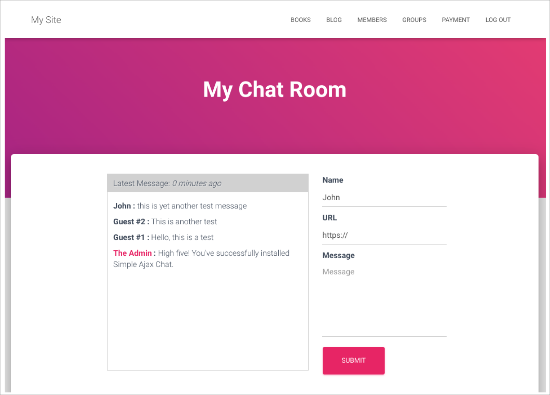
Note : Dans ce guide, nous utilisons l’extension gratuite Simple Ajax Chat, car elle contient tout ce dont vous avez besoin pour créer une seule salle de discussion. Cependant, si vous souhaitez créer plusieurs salles de discussion différentes, vous devrez mettre à niveau vers Plugin Planet Simple Ajax Chat.
Étape par étape. Configurer une discussion Ajax simple
Tout d’abord, vous devrez installer et activer l’extension. Si vous avez besoin d’aide, veuillez consulter notre guide sur l ‘installation d’une extension WordPress.
Une fois activé, allez dans Réglages ” Simple Ajax Chat pour configurer votre espace de discussion.
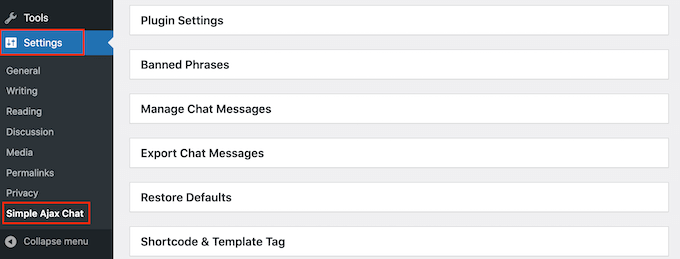
Pour commencer, cliquez sur pour déplier la section “Réglages de l’extension” et modifiez le “Nom par défaut” comme vous le souhaitez.
Vous pouvez également saisir un “message par défaut”, qui apparaîtra la première fois que quelqu’un visitera votre espace de discussion.
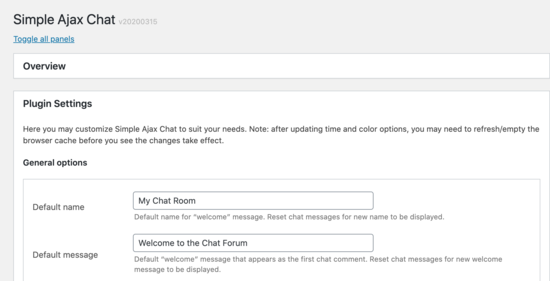
Ensuite, vous pouvez décider si les utilisateurs/utilisatrices doivent être connectés pour utiliser le salon de discussion. Prérequérir l’inscription des utilisateurs peut vous aider à lutter contre les indésirables et les trolls, mais un espace de discussion public peut attirer plus d’utilisateurs/utilisatrices.
Pour prendre cette décision, cochez ou décochez la case située à côté de “Prérequis pour que les utilisateurs/utilisatrices soient connectés pour voir et utiliser la boîte de discussion”.
Vous pouvez également cocher la case “Nom d’utilisateur connecté” pour que WordPress affiche le nom d’utilisateur de la personne dans la discussion.
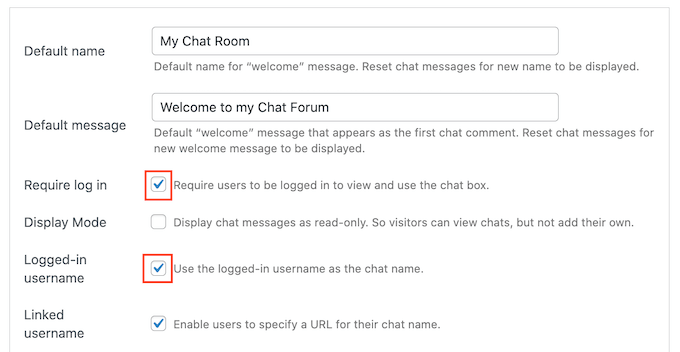
Une autre option consiste à permettre aux internautes non inscrits de lire la discussion mais de ne pas interagir. Les personnes qui aiment ce qu’elles voient peuvent créer un compte afin de participer à la discussion. Vous pouvez donc cocher la case “Afficher les messages de la discussion en lecture seule”.
Étape par étape. Personnalisez votre salle de discussion
Une fois cette étape franchie, vous pouvez personnaliser la salle de discussion. Par exemple, vous pouvez ajouter votre propre logo, des couleurs personnalisées et votre marque. C’est l’un des grands avantages de choisir une solution auto-hébergée comme Simple Ajax Discussion, par rapport à une plateforme séparée comme Discord.
Pour effectuer ces modifications, il suffit d’utiliser les Réglages des cases “Temps et couleurs” et “Apparence”.
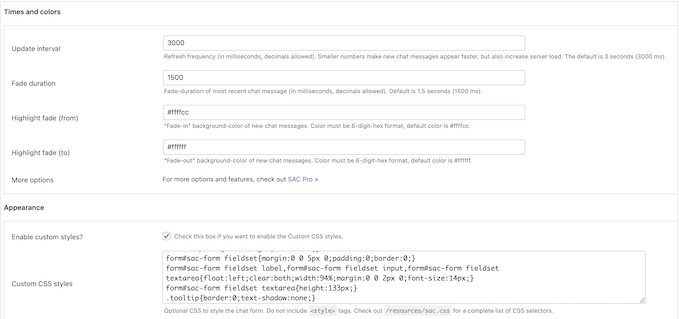
Vous pouvez également remplacer l’icône de notification par défaut par votre propre image. Vous pouvez par exemple utiliser votre logo, votre icône ou toute autre image que vous avez créée à l’aide d’un logiciel de conception web tel que Canva.
Pour ajouter votre propre module, trouvez le champ “Icône de notification par défaut” et cliquez sur “Téléverser”.
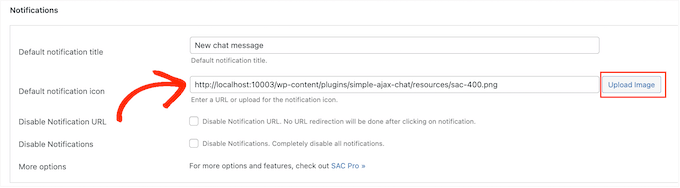
Vous pouvez maintenant choisir une image dans la médiathèque de WordPress ou téléverser un fichier depuis votre ordinateur.
Si vous apportez des modifications dans cette section, n’oubliez pas de cliquer sur “Enregistrer les réglages”.
Étape par étape. Ajouter des fonctionnalités de modération
Ensuite, vous pouvez cliquer pour déplier la section ” Phrases interdites “, puis taper tous les mots qui ne devraient jamais apparaître dans votre discussion. Il peut s’agir du nom d’un concurrent, de mots offensants ou de toute autre chose qui pourrait nuire à l’expérience des internautes et à votre réputation.
Comme il s’agit d’une solution auto-hébergée, vous avez un contrôle total sur les mots que vous souhaitez voir apparaître et ceux qui n’ont pas leur place au sein de votre communauté.
Il suffit de séparer chaque mot par une virgule.
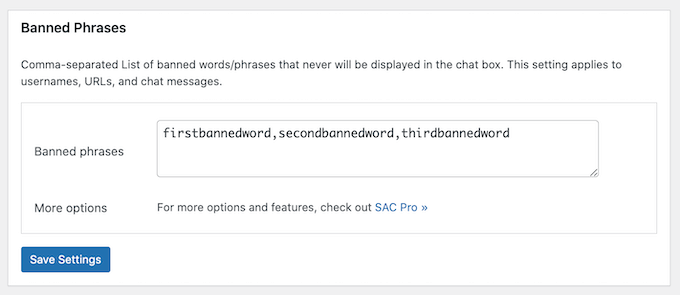
Là encore, n’oubliez pas de cliquer sur “Enregistrer les réglages” pour stocker vos modifications.
Il y a beaucoup plus de réglages à explorer, cela vaut donc la peine de les parcourir et de voir quelles modifications vous pouvez apporter. Cependant, c’est tout ce dont vous avez besoin pour créer une simple salle de discussion, alors voyons comment vous pouvez l’ajouter à votre site WordPress.
Étape par étape. Afficher votre salle de discussion dans WordPress
Simple Ajax Chat vous permet de contrôler exactement l’endroit où vous affichez vos salles de discussion, de sorte que vous pouvez les ajouter à n’importe quelle page, publication ou zone prête à recevoir un widget.
Lorsque vous êtes satisfait de la façon dont le salon de discussion est défini, défilez vers le bas jusqu’à la zone des codes courts et des marqueurs de modèles et cliquez pour l’ouvrir. Consultez cette page pour connaître le code court que vous pouvez utiliser.
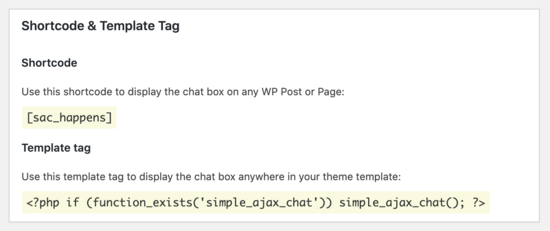
Pour ajouter la salle de discussion à une page, il suffit d’aller dans Pages ” Ajouter nouveau dans le tableau de bord WordPress.
Vous pouvez désormais saisir un titre, téléverser une image avant, ajouter des catégories et des identifiants, ainsi que tout autre contenu que vous souhaitez afficher sur la page.
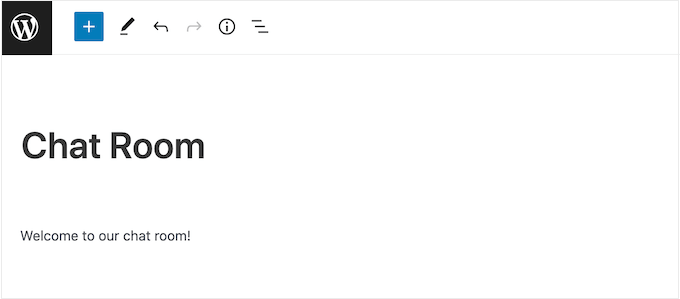
Vous pourriez même aller plus loin et ajouter une enquête de retour d’expérience utilisateur pour obtenir des suggestions et des idées précieuses sur la façon d’améliorer votre espace de discussion. Cette flexibilité est une autre raison pour laquelle nous recommandons toujours d’utiliser une extension telle que Simple Ajax Discussion, par rapport à un logiciel tiers rigide.
Pour intégrer votre espace de discussion, cliquez sur le signe “+”, puis tapez “Code court”. Vous pouvez maintenant sélectionner le bon bloc lorsqu’il apparaît.
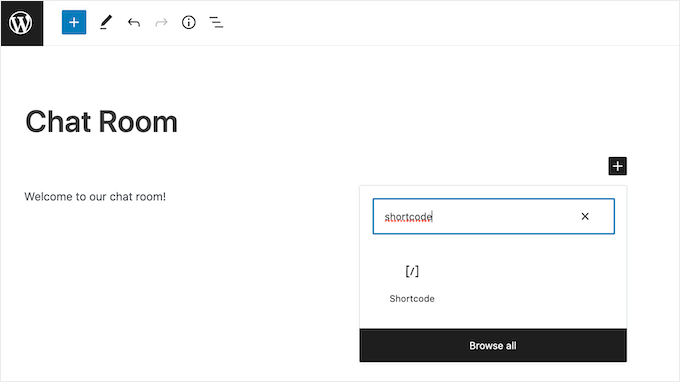
Ensuite, il suffit d’ajouter le code court [sac_happens] au bloc Shortcode.
Vous pouvez maintenant cliquer sur “Publier” ou “Mettre à jour” pour rendre la discussion directe.
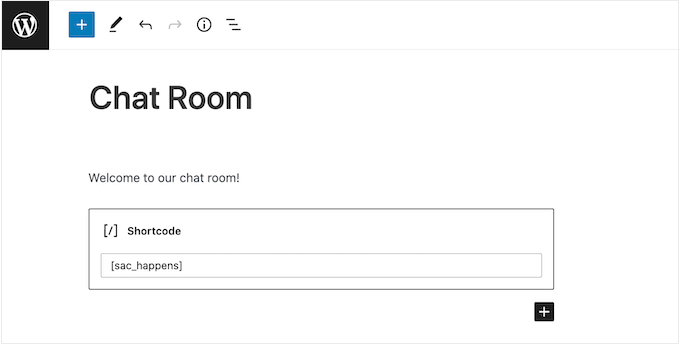
Une autre option consiste à ajouter la salle de discussion à une zone prête à accueillir un widget. C’est un moyen facile d’afficher la fenêtre de discussion sur plusieurs pages.
Si vous utilisez l’un des thèmes récents basés sur des blocs, vous pouvez même ajouter la salle de discussion à des zones de votre site que vous ne pouvez pas modifier à l’aide de l’éditeur de contenu standard de WordPress.
Pour obtenir des instructions étape par étape, veuillez consulter notre guide sur l’ajout et l’utilisation de widgets.
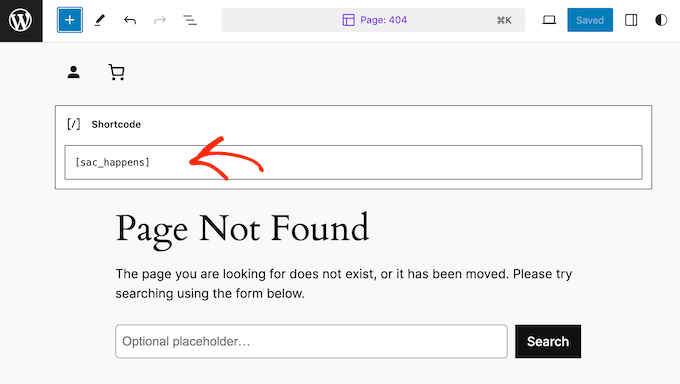
Aucun moyen n’est utilisé pour ajouter la salle de discussion à WordPress, il est important de vérifier qu’elle est belle et qu’elle fonctionne correctement sur tous les appareils en testant la version mobile de votre site.
Pour en savoir plus sur ce Sujet, veuillez consulter nos astuces d’experts sur la création d’un site adapté aux mobiles.
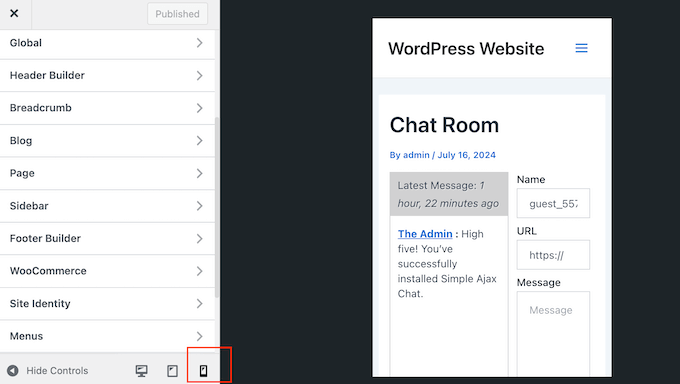
Méthode 2. Utiliser BuddyBoss (le meilleur pour la création de communautés en ligne)
Vous souhaitez créer une communauté en ligne florissante qui incite les gens à revenir ? Les espaces de discussion sont un bon point de départ, mais ils ne sont qu’un élément de la construction d’une communauté numérique réussie.
C’est là qu’interviennent de puissantes fonctionnalités telles que les profils des membres, les répertoires consultables, les forums, les groupes sociaux et les flux d’activité.
La bonne nouvelle ? Vous n’avez pas besoin de bricoler un tas d’extensions différentes pour offrir ce type d’expérience. BuddyBoss possède toutes ces fonctionnalités, et bien plus encore.
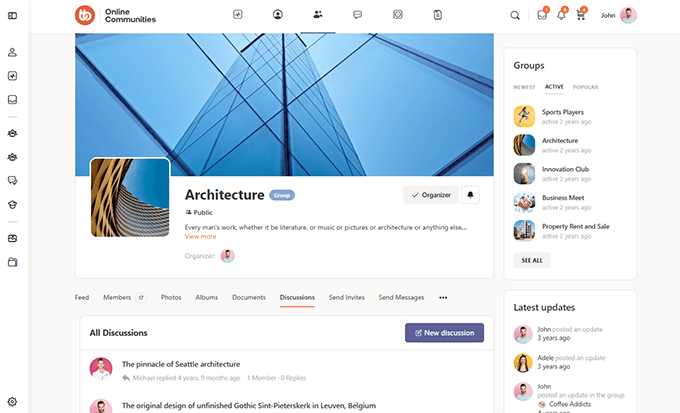
BuddyBoss est la meilleure plateforme WordPress de création de communauté sur le marché. En fait, nous avons même un avis terminé sur BuddyBoss qui souligne toutes les raisons pour lesquelles c’est notre extension de communauté préférée.
Dans ce guide, nous allons montrer comment ajouter une messagerie directe à votre site en utilisant BuddyBoss. Pour en savoir plus sur la façon d’utiliser ses autres fonctionnalités sociales, veuillez consulter notre guide sur la façon d’afficher votre propre communauté privée avec WordPress.
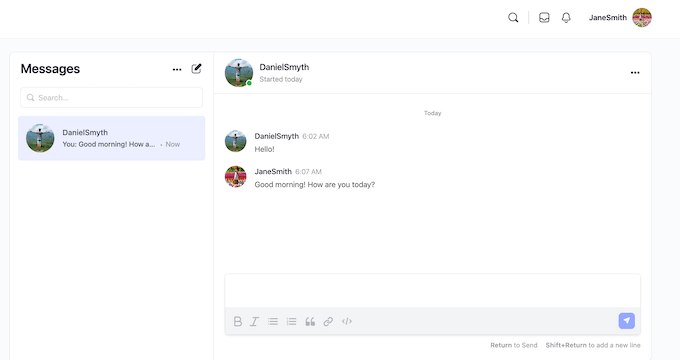
Étape par étape. Créer un compte Pusher
BuddyBoss peut ajouter une messagerie directe à votre site à l’aide de Pusher Channels, un service qui permet aux utilisateurs/utilisatrices de communiquer en temps réel.
Avant de Premiers pas avec BuddyBoss, vous devrez créer un compte Pusher. Heureusement, Pusher a une offre gratuite qui vous permet d’envoyer jusqu’à 200k messages par jour, ce qui devrait être suffisant pour la plupart des blogs et sites WordPress. Cependant, si vous avez besoin de mettre à niveau, alors vous pouvez envoyer jusqu’à 1 million de messages par jour pour 49 $ par mois.
Pour Premiers, rendez-vous sur le site de Titre et cliquez sur le bouton “S’inscrire”.
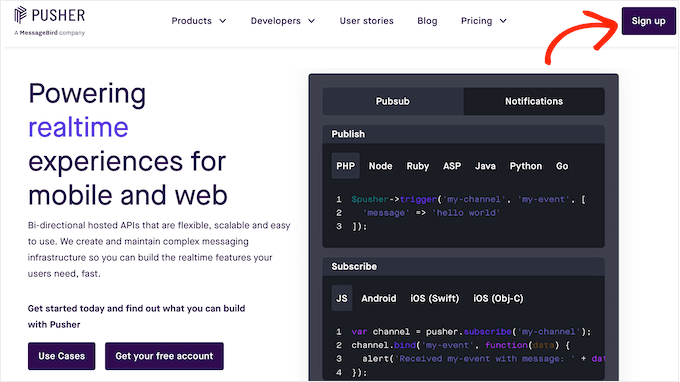
Vous pouvez ensuite suivre les instructions à l’écran pour créer votre compte gratuit.
Une fois cette étape franchie, vous serez automatiquement redirigé vers le Tableau de bord de Pusher. Sur cet écran, cliquez sur le bouton Premiers pas sous Channels.
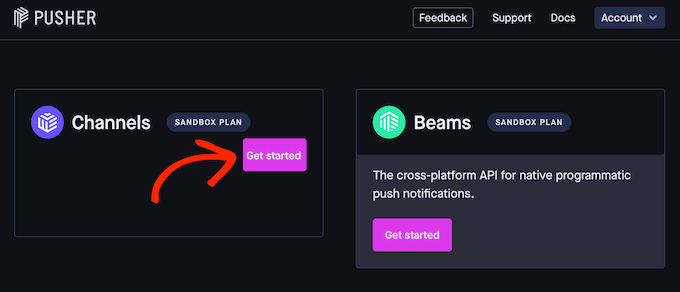
Vous pouvez maintenant saisir un nom pour votre application Pusher. Ce nom représentera l’application dans votre Tableau de bord Pusher, c’est donc une bonne idée d’utiliser quelque chose de descriptif.
Vous pouvez également sélectionner un Cluster, qui est l’Emplacement physique des serveurs qui traiteront les demandes de votre appli Pusher. Lorsque vous choisissez un Emplacement, gardez à l’esprit que les réglementations européennes en matière de protection des données spécifient que les données personnelles des utilisateurs/utilisatrices ne peuvent pas quitter les frontières de l’UE.
Il est également judicieux de choisir un emplacement géographiquement proche de vos utilisateurs/utilisatrices ou de vos propres serveurs. Cela réduira les délais d’envoi et de réception des messages.
Pour choisir un Emplacement, ouvrez le menu déroulant “Sélectionné un groupe” et choisissez une option dans la liste.
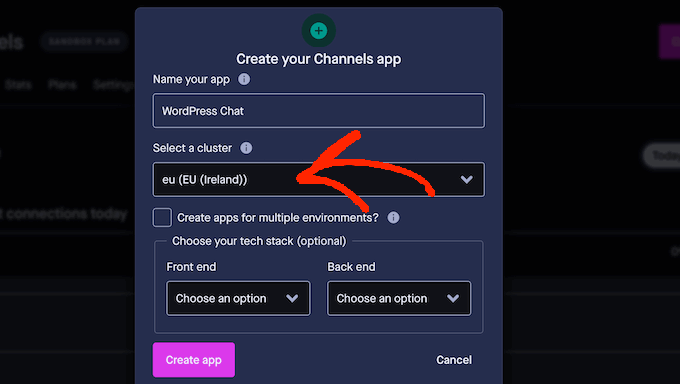
Cliquez ensuite sur “Créer une application”.
Pour finir de définir l’application, sélectionnez ‘Réglages de l’application’ dans le menu de gauche. Ensuite, défilez jusqu’à la section ‘Activer les évènements clients’ et cliquez pour activer son interrupteur.
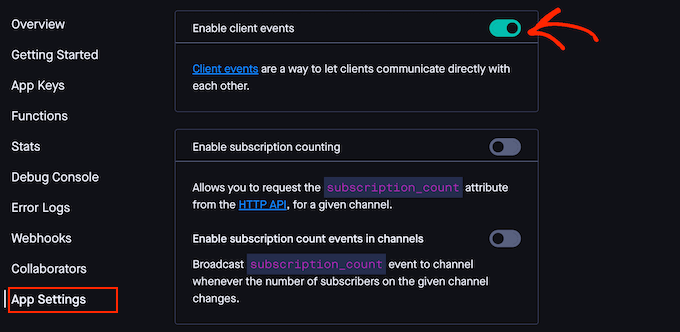
Défilez ensuite jusqu’à la section “Activer les connexions autorisées”.
Une fois de plus, cliquez sur pour activer ce commutateur.
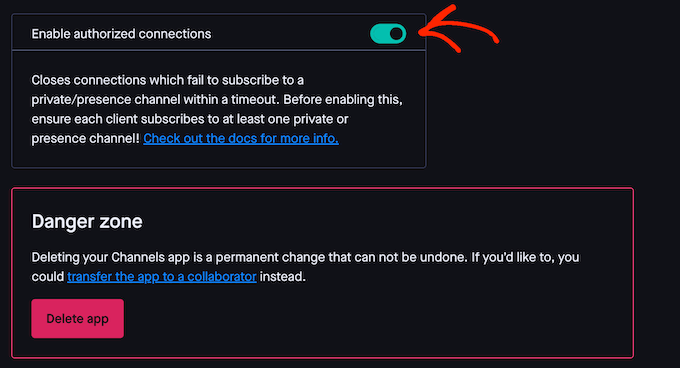
Votre application est maintenant opérationnelle, cliquez donc sur ” App Keys ” dans le menu de gauche. Vous y trouverez toutes les informations que vous devrez ajouter à votre extension BuddyBoss.
Dans cette optique, laissez cet écran ouvert dans un autre onglet tout au long des prochaines étapes.
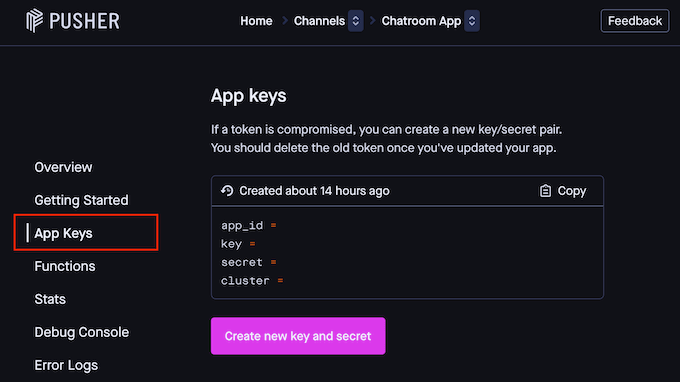
Étape par étape. Installer les extensions et le thème BuddyBoss
Pour configurer la messagerie en direct, vous aurez besoin de l’extension BuddyBoss cœur, de BuddyBoss Platform Pro et du thème BuddyBoss. Cela dit, rendez-vous sur le site de BuddyBoss et souscrivez soit à l’offre Web, soit à l’offre groupée.
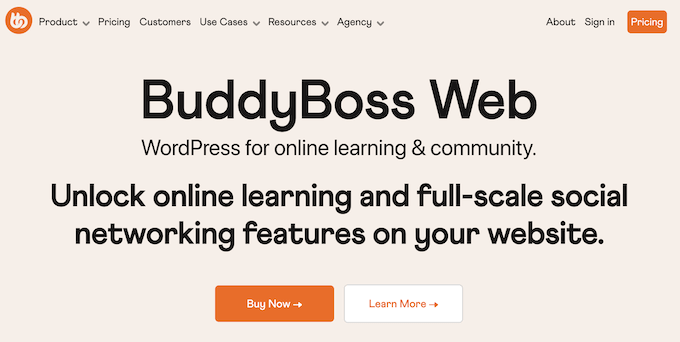
Après avoir terminé votre achat, vous devrez installer les extensions BuddyBoss et BuddyBoss Platform Pro sur votre site. Pour plus de détails, consultez notre tutoriel sur l ‘installation d’une extension WordPress.
Lorsque vous y êtes prompt, saisissez la clé de licence de votre produit. Vous trouverez cette information dans votre compte sur le site de BuddyBoss.
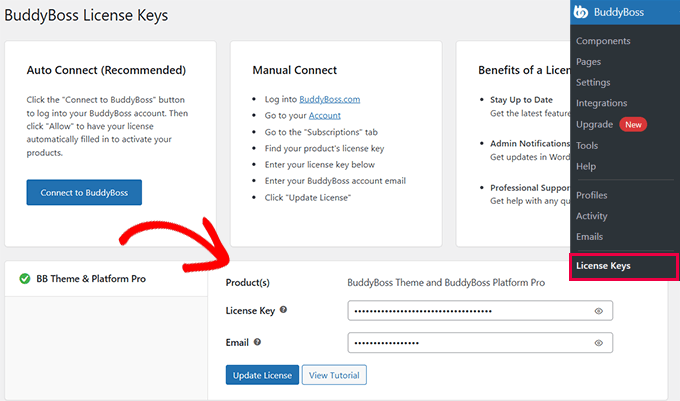
Ensuite, vous devrez installer le thème natif BuddyBoss qui est inclus dans tous les packs Web et Bundle.
Pour des instructions détaillées étape par étape, veuillez consulter notre guide sur l’installation d’un thème WordPress.
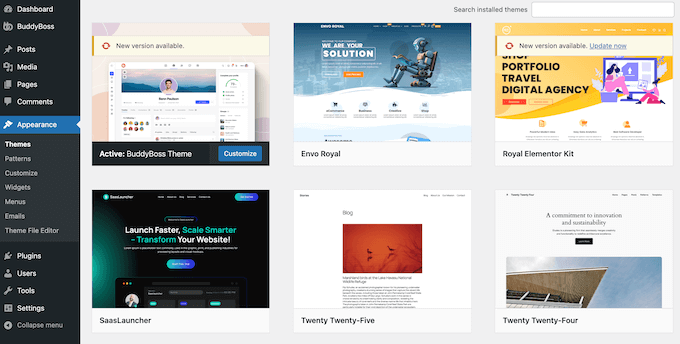
Étape par étape. Activer la messagerie privée
BuddyBoss a une tonne de fonctionnalités, donc pour rendre les choses plus faciles, l’extension sépare ces fonctionnalités en différents composants. Vous pouvez activer ou désactiver ces composants, en fonction des fonctionnalités dont vous avez besoin.
Pour ce faire, rendez-vous sur la page ” Composants ” de BuddyBoss.
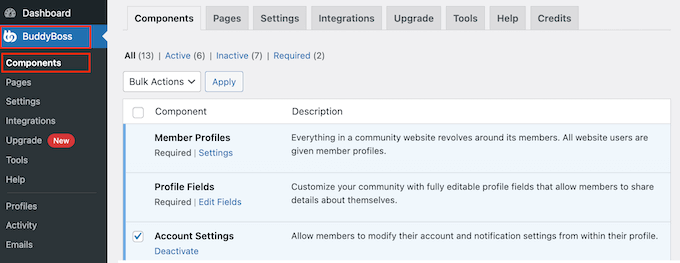
Vous consulterez cette page pour connaître les différents composants que vous pouvez utiliser.
Puisque nous voulons ajouter la messagerie en direct à WordPress, trouvez le composant Private Messaging et cliquez sur son lien ” Activer “.
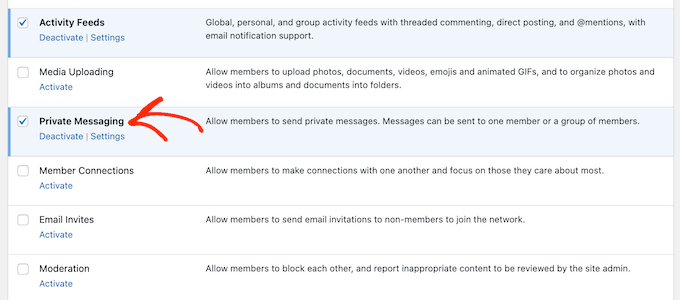
Étape par étape. Intégrer le canal Pusher
Maintenant, vous êtes prêt à lier votre site WordPress et votre compte Pusher en allant sur BuddyBoss ” Intégrations. Cliquez sur le lien ” Pusher “.
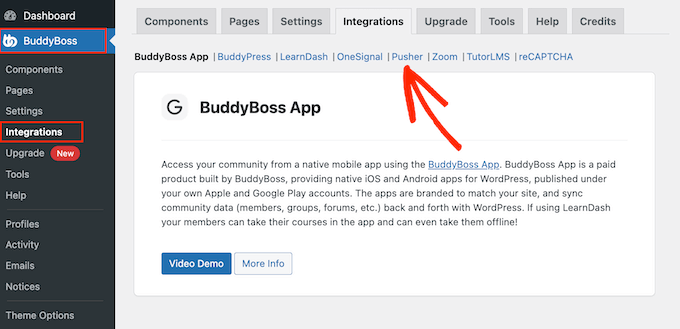
Vous verrez maintenant une zone où vous pouvez ajouter votre ID de Pusher et vos clés.
Il suffit de copier chaque information de votre onglet Pusher et de la coller dans le champ correspondant de votre Tableau de bord WordPress.
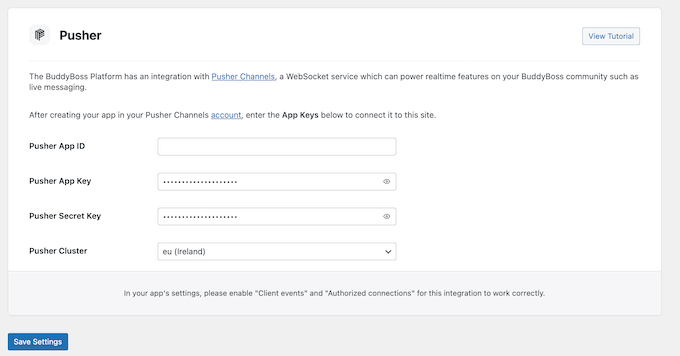
Il se peut que vous deviez également modifier le champ “Modifié” pour qu’il corresponde au cluster sélectionné dans votre compte Pusher.
Une fois que c’est fait, cliquez sur “Enregistrer les réglages” dans votre tableau de bord WordPress. Si tout fonctionne correctement, vous verrez un message vert “Connecté” en haut de l’écran.
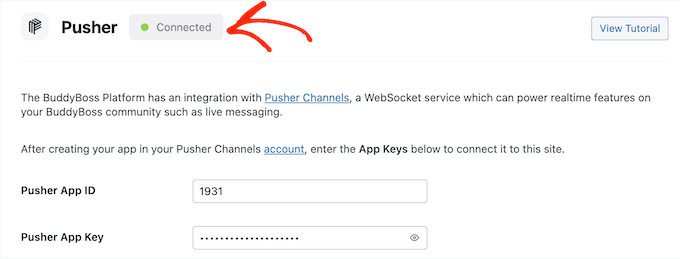
Vous verrez également un nouveau champ “En direct”.
Allez-y et cochez la case à côté de cette option.
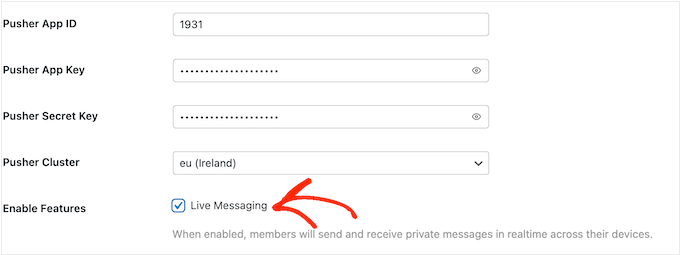
Enfin, cliquez sur “Enregistrer les réglages” pour enregistrer vos modifications.
Étape par étape. Testez votre En direct
C’est une bonne idée de tester la nouvelle fonctionnalité de discussion juste pour confirmer que tout fonctionne bien. Pour ce faire, vous devez vous connecter à deux comptes de membres différents en utilisant le mode incognito dans votre navigateur.
Ensuite, rendez-vous sur la page “Membres” que BuddyBoss crée automatiquement. Si vous ne savez pas où trouver cette page, BuddyBoss la crée généralement à l’adresse suivante : your-website-url/members.
Sur cette page, trouvez le compte de l’autre membre que vous utilisez dans votre test et cliquez sur le bouton “Envoyer un message”.
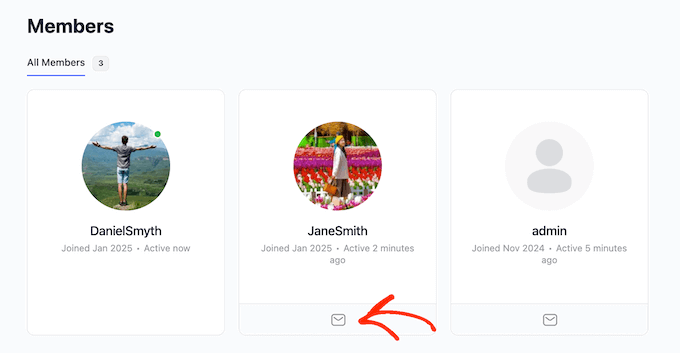
Vous devriez voir une icône verte indiquant que cette personne est en ligne.
Saisissez un message, puis cliquez sur “Envoyer”.
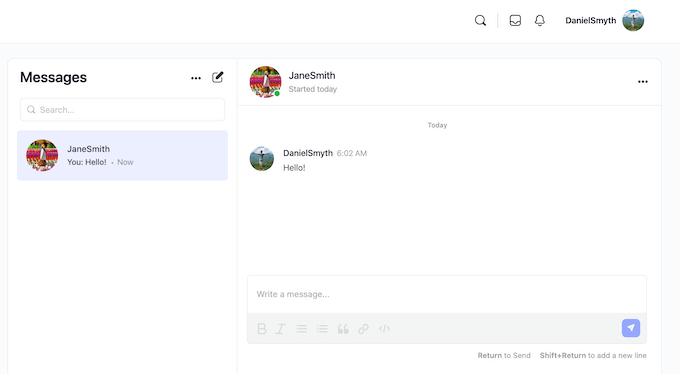
Maintenant, si vous passez à l’autre fenêtre de votre navigateur, vous devriez recevoir ce message immédiatement sans avoir à actualiser l’onglet.
Guides des bonus
Maintenant que vous avez appris à créer des espaces de discussion sur votre site, vous souhaitez peut-être découvrir d’autres astuces pour améliorer votre communauté en ligne et l’expérience des utilisateurs/utilisatrices :
- Comment proposer des cours en ligne en cohorte – WordPress Group Learning
- Comment créer votre propre communauté privée avec WordPress
- Comment suivre l’engagement des utilisateurs/utilisatrices dans WordPress avec Google Analytics
- Qu’est-ce que Google Lighthouse ? Comment peut-il améliorer l’ergonomie de votre site ?
Nous espérons que cet article vous a aidé à apprendre comment créer des espaces de discussion pour vos utilisateurs/utilisatrices WordPress. Vous pouvez également consulter nos guides sur la façon d’ajouter des boutons de réaction pour stimuler l’engagement et sur la façon de faire un audit UX de votre site WordPress.
Si vous avez aimé cet article, veuillez alors vous abonner à notre chaîne YouTube pour obtenir des tutoriels vidéo sur WordPress. Vous pouvez également nous trouver sur Twitter et Facebook.





Aks
Hey, does everyone who wants to partake in the chat require a wordpress account?
WPBeginner Support
The users do not need a WordPress account but you can require an account on your site if you wanted.
Admin
Alexi
Wow, great article!
WPBeginner Support
Thank you
Admin
Maja
It’s a pity that you can not embed room on any page, e.g. shordcode, widget etc.
on any page, e.g. shordcode, widget etc.
WPBeginner Support
We will be sure to look into alternatives with that option for future updates
Admin
Ahshan
a how can i delete chatbox pragraph
Tijjani Isah
Really Appreciate It
Ahmed Barwari
I installed and activated the plugin but its not working.
403 Forbidden
The website’s configuration prevents you from accessing this page.
Saminu Eedris
This is great.
I just got a job for an online bar, not really and online bar but there would be a platform where the visitors can interact with some of the brand ambassadors.
I think I will try out this plugin to see how it works.
Thanks,
Saminu!
asad ali
Hi
i have chat room site and i want to use wordpress chat room their is any plugin that i can use on my blog right now i am using someone else chat room scrpit but i want to add mine chat room please suggest if their is any good chat room thanks
anand kjha
how many users can use the facility of chat room at a time?
Giorgios
I used that plugin on my website – it works fine but is too simple. Mainly no file sharing feature so I switched to Chatwee. It suits me better.
HappyMoon
Hello. How do I create something like the top of your site, such as HOME »BLOG» WORDPRESS PLUGINS »HOW TO CREATE CHAT ROOMS …
Editorial Staff
Its a plugin called Breadcrumb NavXT. You can see more about it on our Blueprint page.
https://www.wpbeginner.com/blueprint/
Admin
HappyMoon
Thank you so much
Khürt L. Williams
I’m always looking for way to increase the use of our organization’s WordPress install. We have a bulletin board running on another system but I want to centralize systems. Perhaps bbpress with this plugin is the way forward.
ivica
Did you see this WP chat plugin? One of the best, if not THE best:
http://wordpress.org/extend/plugins/quick-chat/
Made in Croatia
Ivica
Editorial Staff
Didn’t know about that one. Will have to take a look at it.
Admin
Thomas
Have to agree with this. Looked into both and the one you posted is way better! I’ve been looking for something JUST like this for my site at NE1UP.com so I really appreciate it!
No worries, @WPBeginner, still love your site and it’s so beautiful. Wouldn’t have figured this out if you hadn’t posted about WordPress chat in the first place!
Wouldn’t have figured this out if you hadn’t posted about WordPress chat in the first place!
Thanks guys!